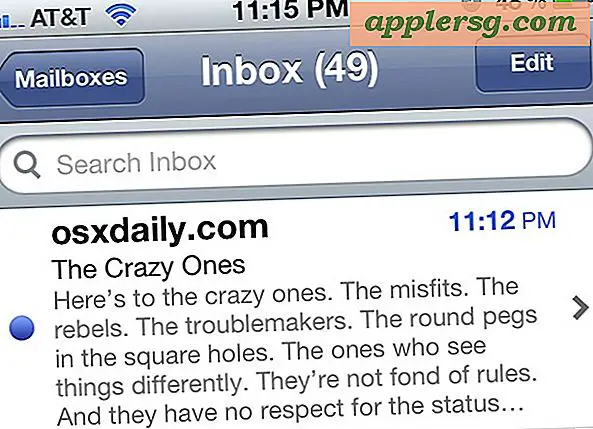Ubah Nama File Layar Asli pada Mac OS X
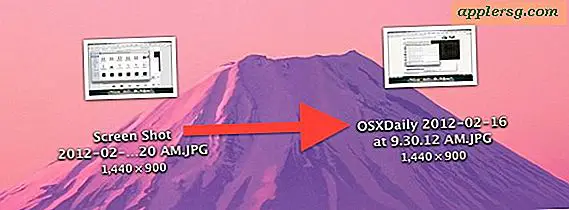
Cuplikan layar yang diambil di Mac OS X disimpan ke file yang diawali dengan "Screen Shot" dalam nama file, tetapi nama-nama tangkapan layar dapat diubah ke yang lain. Kami akan menggunakan perintah tulis default untuk menyesuaikan konvensi penamaan dari tangkapan layar yang diambil pada Mac. Ini dapat membantu untuk banyak tujuan, dan itu mudah dilakukan dan membatalkan kembali ke default jika perlu.
Cara Mengubah Nama File Shots Layar di Mac
Ini akan memungkinkan Anda memilih nama baru yang berbeda untuk pemotretan layar default yang dibuat pada Mac, dari "Tangkapan Layar (tanggal)" hingga "Nama Kustom (tanggal)", atau apa pun yang ingin Anda gunakan:
- Luncurkan Terminal (ditemukan di / Applications / Utilities) dan ketik perintah berikut, ganti "OSXDaily" dengan nama file yang ingin Anda gunakan untuk nama screen shot Anda
- Sekarang restart SystemUIServer dengan membunuhnya dari baris perintah:
- Ambil potret layar untuk mengonfirmasi nama file telah diubah dari default ke nama kustom
defaults write com.apple.screencapture name "OSXDaily"
killall SystemUIServer
Hanya tangkapan layar baru yang akan dipengaruhi oleh perubahan ini, nama file tangkapan layar yang ada akan tetap sama.
Setelah perubahan diterapkan, semua tangkapan layar baru akan mengadopsi nama baru, dan tangkapan tambahan akan diurutkan sama seperti sebelumnya sehingga tidak saling menimpa. Sebagai contoh. "Screen Shot", "Screen Shot (2)", "Screen Shot (3)", dll, tentu saja sesuai dengan konvensi penamaan yang Anda pilih.
Ini tidak akan mengatur akhiran file, yang tergantung pada format gambar dari tangkapan layar itu sendiri. Standarnya adalah PNG, tetapi pengguna dapat mengubah format file dari tangkapan layar di Mac OS X ke JPEG, TIFF, PNG, atau GIF jika diinginkan.
Kembali ke Default Screen Shot File Names di Mac OS X
Jika Anda ingin mengembalikan ke konvensi penamaan default file tangkapan layar yang dibuat di Mac OS X, gunakan petunjuk di bawah ini:
- Buka Terminal di Mac OS X jika Anda belum melakukannya, lalu ketik perintah berikut
- Lagi-lagi restart SystemUIServer dengan membunuhnya
- Konfirmasikan nama file telah dikembalikan ke default dengan mencetak screen shot ke desktop Mac OS X dengan Command + Shift + 3
defaults write com.apple.screencapture name "Screen Shot"
killall SystemUIServer
Selain mengubah nama file, Anda juga dapat mengubah tempat menyimpan gambar di Mac, yang dapat membantu mengatur hal-hal sedikit, dan pengguna juga dapat mengubah jenis file ke format selain dari default PNG juga.
Ini mengubah nama file screen shot yang dibuat secara otomatis, tentu saja Anda dapat menamai ulang tangkapan layar setelah melihat fakta kapan saja jika Anda mau.
Dan ya, metode ini berfungsi untuk mengubah nama file tangkapan layar di semua versi perangkat lunak sistem Mac OS X, dari El Capitan, Yosemite, Mountain Lion, Mavericks, dan Snow Leopard, dan seterusnya.
Terima kasih kepada MacTrast untuk mendapatkan tip.